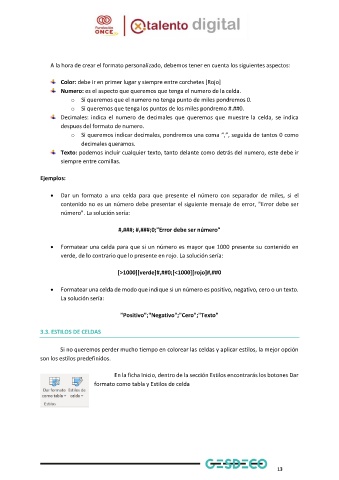Page 15 - Modulo 3 EXCEL
P. 15
A la hora de crear el formato personalizado, debemos tener en cuenta los siguientes aspectos:
Color: debe ir en primer lugar y siempre entre corchetes [Rojo]
Numero: es el aspecto que queremos que tenga el numero de la celda.
o Si queremos que el numero no tenga punto de miles pondremos 0.
o Si queremos que tenga los puntos de los miles pondremo #.##0.
Decimales: indica el numero de decimales que queremos que muestre la celda, se indica
despues del formato de numero.
o Si queremos indicar decimales, pondremos una coma “,”, seguida de tantos 0 como
decimales queramos.
Texto: podemos incluir cualquier texto, tanto delante como detrás del numero, este debe ir
siempre entre comillas.
Ejemplos:
• Dar un formato a una celda para que presente el número con separador de miles, si el
contenido no es un número debe presentar el siguiente mensaje de error, "Error debe ser
número". La solución sería:
#,###; #,###;0;"Error debe ser número"
• Formatear una celda para que si un número es mayor que 1000 presente su contenido en
verde, de lo contrario que lo presente en rojo. La solución sería:
[>1000][verde]#,##0;[<1000][rojo]#,##0
• Formatear una celda de modo que indique si un número es positivo, negativo, cero o un texto.
La solución sería:
"Positivo";"Negativo";"Cero";"Texto"
3.3. ESTILOS DE CELDAS
Si no queremos perder mucho tiempo en colorear las celdas y aplicar estilos, la mejor opción
son los estilos predefinidos.
En la ficha Inicio, dentro de la sección Estilos encontrarás los botones Dar
formato como tabla y Estilos de celda
13